0. 前言
- 主要内容:
- 介绍CVAT标注的界面。
- 介绍CVAT支持的标注相关功能。
- 参考资料:主要对应用户手册中的 Interface of the annotation tool
- 还有一大堆细节,等用到了再说。
1. 界面基本介绍
1.1. 总体浏览
- 界面如下图所示(图来自用户手册,在官方Demo中确认了一下,还是长这样),分为五个部分,下面分别介绍。
- Header
- 主要包括CVAT的几个基本功能导航,以及当前用户相关设置。
- 基本功能主要包括 Tasks/Models/Analytics 三个部分,分别表示标注任务/预训练模型/分析。最后这个不知道是做什么的。
- Top panel
- 主要包括图片导航(选择图片)、Menu、保存、撤销/恢复、全屏、标注结果统计、mode切换。
- 比较多,比较杂。
- Workspace:工作区,没啥好介绍的,就是图像所在区域。
- Controls sidebar:控制相关命令侧边栏,包括设置图片大小、位置,创建shape、编辑tracks等标注基本功能。
- Objects sidebar:标签相关侧边栏,包括两个选项(objects和labels),还有 appearance 相关设置(就是各类标签的展示颜色、透明度等)
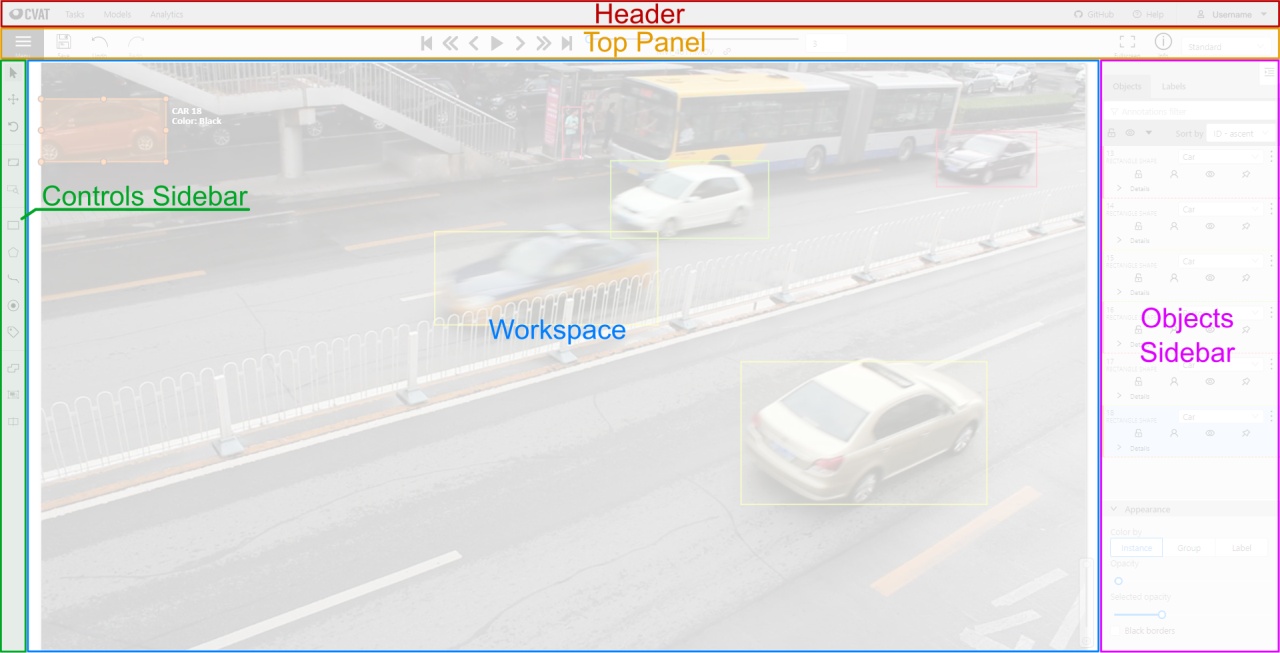
1.2. navigation 相关
- 我也不知道该怎么翻译,“导航”好像不能完全表达这个词的意思,大概就是选择图像帧、选择图像帧中具体某些区域的位置这类操作。
- 选择图像帧相关
- 按钮功能主要包括
前/后一帧,前/后 step 帧,第一帧/最后一帧,播放 - 还有一个进度条表示图像帧在所有数据中的位置,以及帧编号。
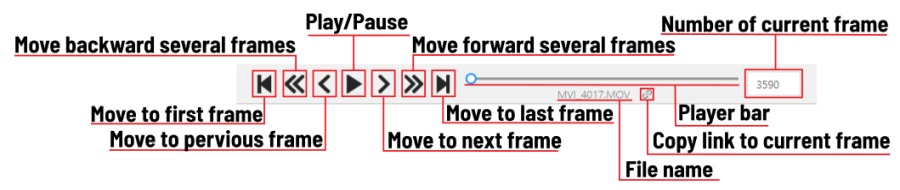
- 按钮功能主要包括
- 选中帧后,要选择图像的位置以及缩放有以下几个基本操作
- 移动图像/选择中心位置:使用第一张图的选项。
- 另外两个功能是:使图像适应屏幕大小/选择一块区域放大。

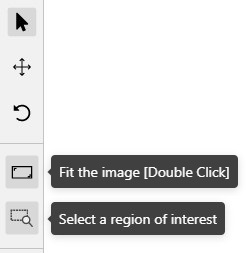
2. 支持的功能
2.1. 从支持的形状角度看
-
支持的形状
- 矩形(即目标检测的bounding box)
- 多边形(即分割)
- 多段线
- 点
- 长方体
- Tag(图中没有显示)
-
示例(下图来自官方用户手册)
2.2. 支持的模式
- Shape Mode(画图模式)
- 作用:为一组图片添加标注,并已有的标注进行修改
- 使用:在创建各类shape的时候,有shape和track两种模式,选择shape模式就是shape mode。

- 更多使用细节就等以后再说吧。
- Track Mode(追踪模式)
- 作用:用于标注track,本质就是标注关键帧,而关键帧之间的标注通过差值来实现。
- 使用:就是在创建各类shape的时候,选择track模式,跟上面的图一样,就不放了。
- Attribute annotation mode
- 作用:能够快速通过键盘对物体的annotation以及对应的属性值进行标注。
- 开启:需要在top pannel中选择该模式,注意下图右上方。
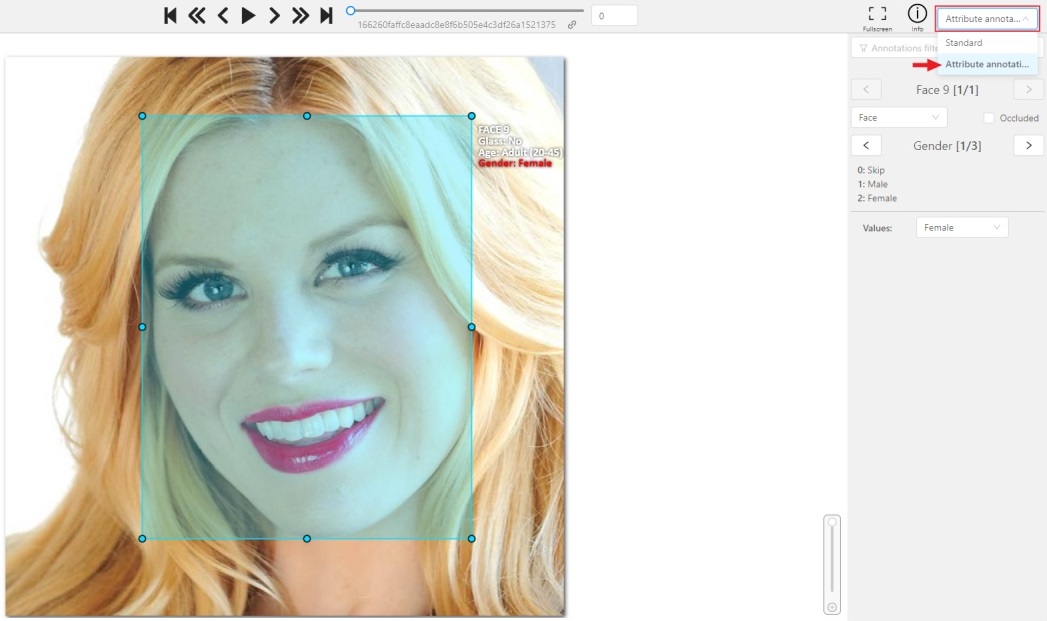
2.3. 其他功能
- 下载标注结果
- 大概步骤就是:保存想、选择Menu中需要的结构即可。
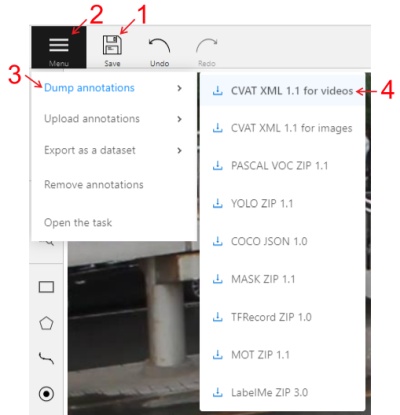
- 任务同步:
- 这个的具体细节没了解,大概就是将任务同步git项目的某分支?目前用不到,没有更进一步了解。
- [外链图片转存失败,源站可能有防盗链机制,建议将图片保存下来直接上传(img-obXyVSmT-1606707111630)(E:\blogs\images\image106.jpg)]
- Vocabulary(标签结构)
- label:定义标注目标类型
- attribute:物体的属性,有单选、多选等选项。
- track:就是多帧之间bbox的关联。
- annotation:可以理解为一系列shapes和tracks的集合。



























 1961
1961

 被折叠的 条评论
为什么被折叠?
被折叠的 条评论
为什么被折叠?








